Uživatelská příručka pro Numbers pro iPad
- Vítejte!
- Novinky
-
- Začínáme s Numbers
- Seznámení s obrázky, grafy a dalšími objekty
- Vytvoření tabulky
- Otevírání tabulek
- Zabránění nechtěným úpravám
- Přizpůsobení šablon
- Používání listů
- Odvolávání a opakování změn
- Uložení tabulky
- Vyhledání tabulky
- Smazání tabulky
- Tisk tabulky
- Změna pozadí listu
- Kopírování textu a objektů mezi aplikacemi
- Přizpůsobení panelu nástrojů
- Základy dotykového displeje
- Použití tužky Apple Pencil v Numbers
- Copyright

Začínáme s Numbers na iPadu
Aplikace Numbers umožňuje snadné vytváření přehledně uspořádaných, profesionálně vyhlížejících tabulek. Zde se dozvíte, odkud začít.
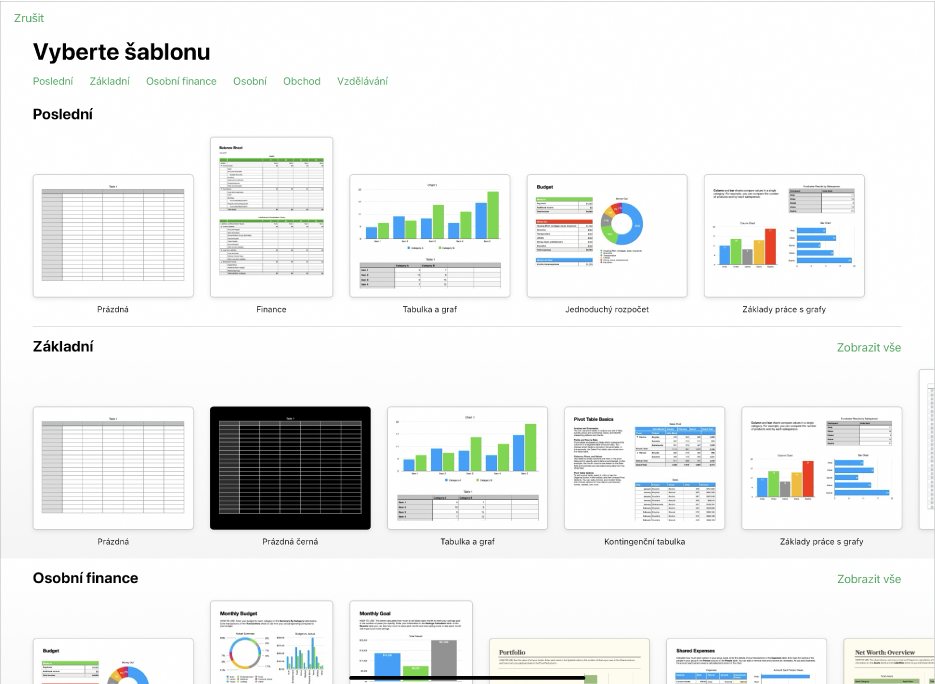
Výběr šablony
Sestavujete rozpočet? Vedete si záznamy o úsporách? Píšete faktury? V Numbers máte k dispozici šablony s tabulkami, grafy a vzorci, z nichž můžete vyjít a zjednodušit si tak práci. Přejděte do aplikace Numbers a klepnutím na tlačítko Vybrat šablonu otevřete výběr šablon.
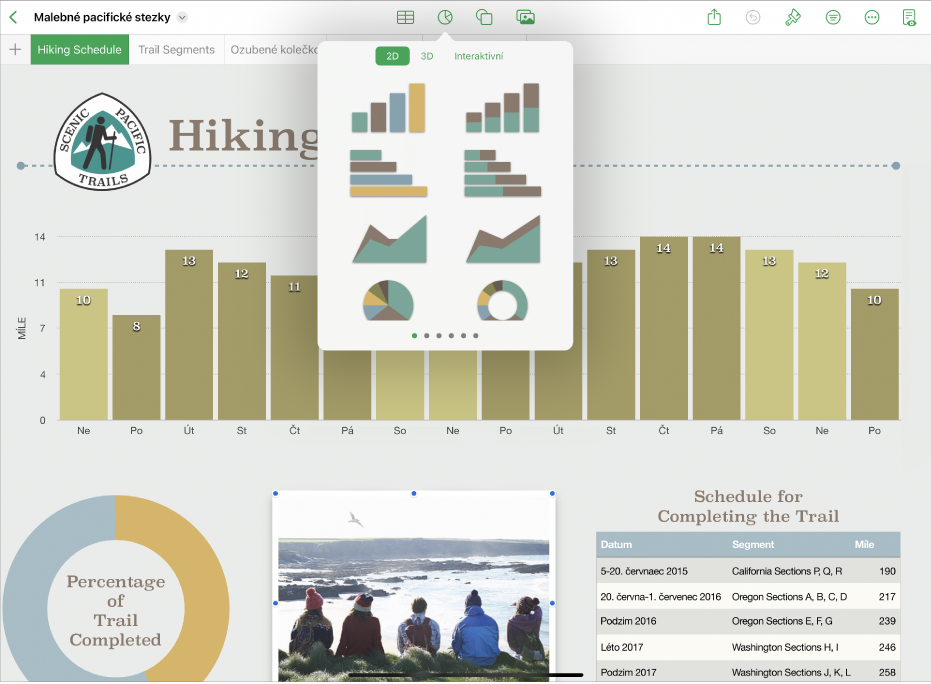
Přidávání tabulek, grafů a dalších objektů
Do tabulky můžete přidávat různé objekty, jako jsou textové rámečky, fotky a grafy. Chcete-li do tabulky přidat objekt, klepněte uprostřed panelu nástrojů u horního okraje obrazovky na jedno z tlačítek objektů a pak v nabídce vyberte požadovaný objekt.
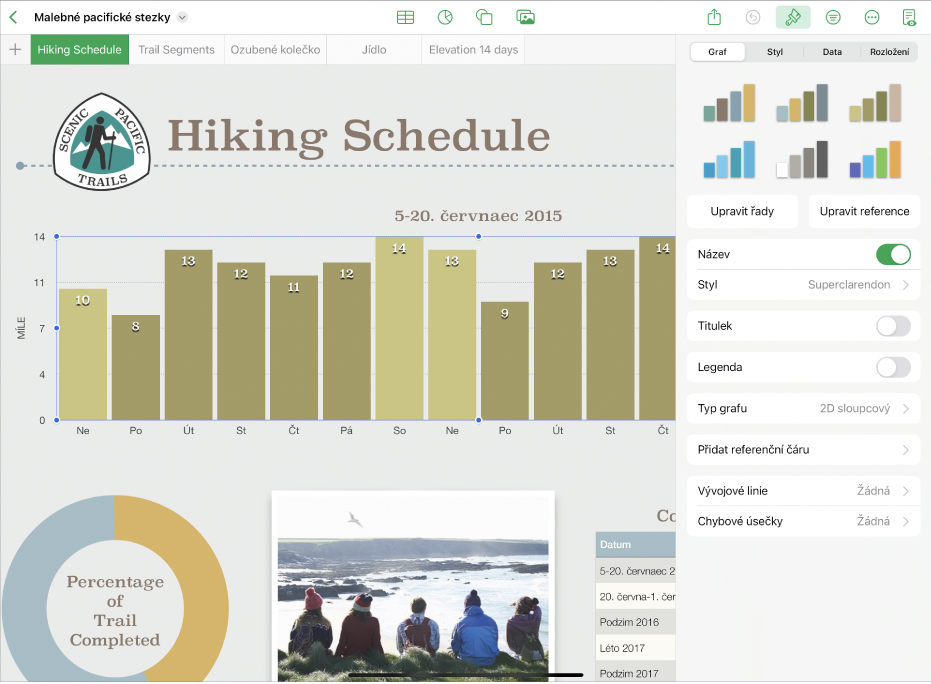
Změna vzhledu listu
Vzhled objektu můžete změnit například výběrem jiné barvy výplně, ohraničení, stínů a dalších prvků. Klepnutím vyberte objekt a potom klepnutím na ![]() otevřete ovládací prvky formátování. Každý objekt má vlastní volby formátování, takže pokud vyberete například obrázek, zobrazí se pouze volby pro formátování tvarů.
otevřete ovládací prvky formátování. Každý objekt má vlastní volby formátování, takže pokud vyberete například obrázek, zobrazí se pouze volby pro formátování tvarů.
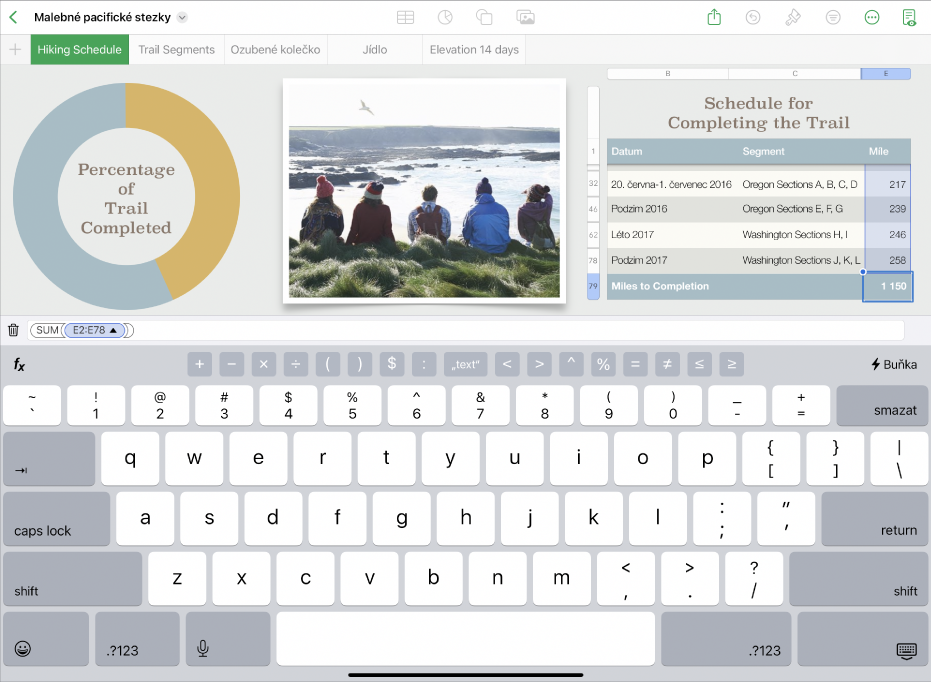
Práce se vzorci a funkcemi
Můžete vytvořit jednoduché nebo složité aritmetické vzorce pro provádění výpočtů s hodnotami v tabulkách. Chcete‑li klávesnici pro vzorce otevřít, klepněte na buňku, potom na ![]() v dolní části obrazovky a pak na
v dolní části obrazovky a pak na ![]() nad klávesnicí vpravo.
nad klávesnicí vpravo.
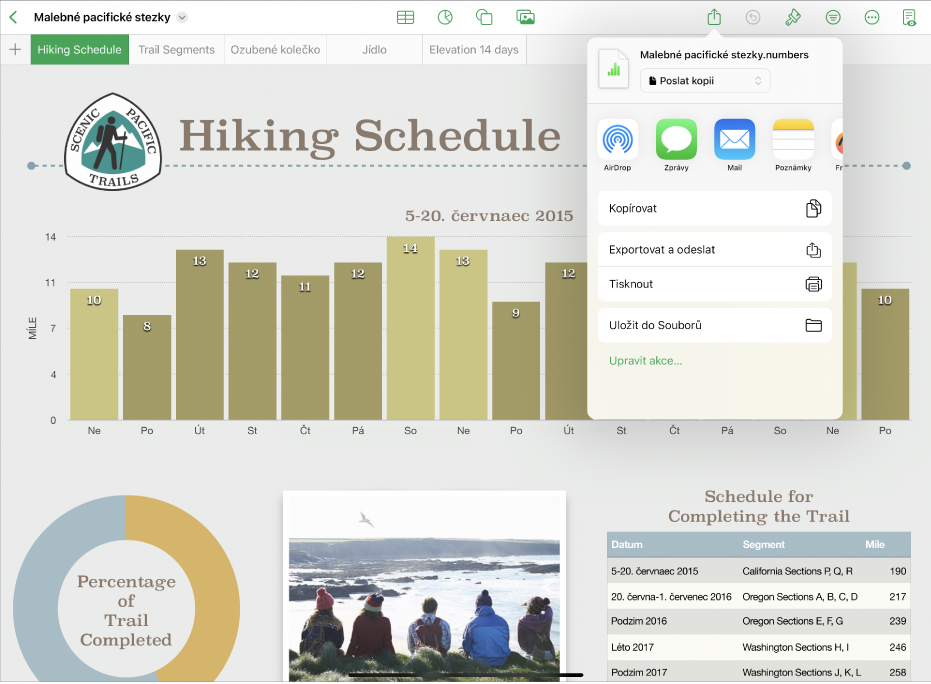
Export tabulek
Kopii tabulky můžete odeslat jako soubor Numbers nebo v jiném formátu, například PDF, Excel či CSV. Klepněte na ![]() na panelu nástrojů a potom na Poslat kopii nebo Exportovat a odeslat, čímž přejdete k odeslání tabulky v jiném formátu než jako soubor Numbers.
na panelu nástrojů a potom na Poslat kopii nebo Exportovat a odeslat, čímž přejdete k odeslání tabulky v jiném formátu než jako soubor Numbers.
Chcete se dozvědět víc?